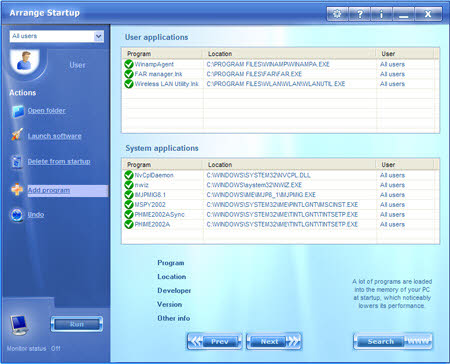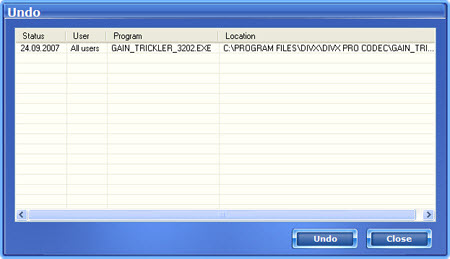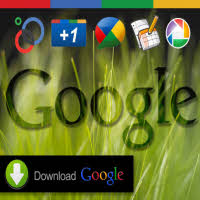Tinh chỉnh các tác vụ khởi động cùng Windows
Tắt bớt các tác vụ không cần thiết trong lúc khởi động sẽ giúp máy tính của bạn hoạt động nhanh và ổn định hơn.
Sau một thời gian sử dụng Windows và cài đặt ngày càng nhiều phần mềm vào nó thì máy sẽ dần trở thành một “con rùa”. Một trong những vấn đề khiến Windows chạy chậm là do các tác vụ khởi động cùng Windows và chạy ngầm. Tuy nhiên với sự giúp đỡ của phần mềm Arrange Startup thì đó không còn là vấn đề nữa.
Các bạn có thể tải phần mềm này tại đây (dung lượng: 5,1MB), tương thích với Windows XP trở lên.
Giới thiệu chung:
Arrange Startup là một phần mềm hoàn toàn miễn phí, có giao diện bắt mắt, cách sử dụng đơn giản mà lại rất mạnh trong việc loại bỏ hay thêm các tác vụ mới vào quá trình khởi động của Windows.
Giao diện chính.
Cách sử dụng:
Đầu tiên, bạn cần chọn tài khoản muốn thực hiện các tinh chỉnh tại mục User. Sau đó, chương trình sẽ tự động tìm kiếm và đưa ra danh sách tất cả các tác vụ và chương trình được khởi động cùng Windows.
- Tại mục User applications, bạn click chuột vào một tác vụ để xem thông tin của nó như: tên tác vụ được chọn (Program), đường dẫn đến thư mục chứa file thực thi của tác vụ (Loacation), người phát triển chương trình đó (Developer), phiên bản hiện tại của chương trình (Version) và các thông tin khác (Other info).
- Tại mục Actions cung cấp cho bạn 5 lựa chọn là: Open folder (duyệt đến thư mục chứa tập tin thực thi của tác vụ), Launch software (chạy tác vụ được chọn), Delete from startup (xóa tác vụ được chọn khỏi quá trình khởi động của Windows), Add program (thêm ứng dụng mới vào quá trình khởi động của Windows), Undo (phục hồi lại các thao tác đã thực hiện trước đó).
Có thể phục hồi lại thao tác nhầm lẫn.
- Ngoài ra, nếu máy có kết nối Internet thì bạn còn có thể nhấn vào chữ Update để nâng cấp phiên bản mới cho chương trình.
- Tại mục Monitor, bạn nhấn chọn Run hoặc Stop để cho phép hay hủy bỏ chức năng chương trình chạy thường trú dưới thanh Taskbar của Windows. Ở phần Monitor status là nơi hiển thị trạng thái chạy thường trú của chương trình On/Off.
- Chương trình còn có một chức năng có một không hai là khả năng phát hiện và diệt các con virus (nếu có) chứa trong các file thực thi của tác vụ. Tại mục Attention, bạn click vào Repair để diệt virus.